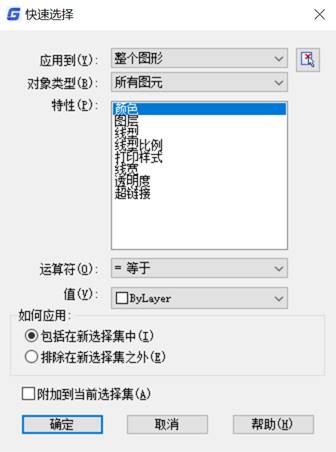浩辰CAD选择性粘贴快捷键的使用方法
2019-05-16
10805
CAD选择性粘贴快捷是一个选择命令,这个命令和之前介绍的选择命令不同,这个命令更加高级,可以实现更多的效果,和小编一起看下面的介绍吧。一、CAD命令概况今天继续给大家介绍CAD中的选择命令:CAD中筛选快捷键是什么?如何在CAD中进行条件选择?用户可以通过快速选择命令设置选择条件,快速从CAD图纸中把所有满足条件的图形选择出来。方法如下:二、CAD命令操作命令行输入快速选择快捷键Qselect,按回车键,调出快速选择对话框,对话框分为: ①应用范围:整体图形还是框选一部分进行筛选;②多虑条件:指快速选择的对象类型、特性、运算符和值等。其中包含对象类型、图元、线性、颜色、图层等;③如何应用:选择后的对象要怎么办?是包含在新选择集内,还是排除在新选择集之外?或是附加到当前选择集,列出现有的文本值。相关阅读:CAD如何快速选择对象命令行输入实体选择过滤器快捷键filter,按回车键,调出实体选择多虑器。与快速选择不同的是,用户可以在这里设置多个调整,从CAD图纸对象中获取条件,删除多余条件,设置完成后,可直接保存,在下次选择时使用。①从实体选择过滤器中,选择一个条件并设置参数,然后点击【添加特性】,一次可添加多个条件;②也可以选择【添加选定实体】,直接从图中选取一个作为参照的对象,可将选取对象的特性取到过滤参数列表中;③然后可以选择多余条件,点击【删除】,或是点击【编辑项】,编辑过滤条件中需要调整的参数。④设置完成后,如果这些过滤条件仅用一次,可选择【应用】,如果要多次使用,那么为其命名保存起来即可。在浩辰CAD专业版的扩展工具中,还有一个获取选择(快捷键GETSEL)非常好用,用户可以借助它快速选择相同对象。操作方法如下:①执行【扩展工具】--【获取选择】命令;②选择一个需要的对象类型,然后就可以同时选择所有该类型的图形对象。修剪和延伸时,直接回车即可选择所有对象作为修剪或延伸边界;拉伸(S)时,用户需从右至左框选图形的局部,如果框选整个对象就会移动对象。熟悉和了解了更多的CAD命令,才能在设计绘图的过程中第一时间使用,如果连命令都不知道是不是会很麻烦呢,所以大家多看小编的CAD教程吧。